Studentų tvarkaraštis: sudarykite tvarkaraščius ir archyvuokite juos internete [„Android“]
Pirmiausia tai buvo Mano klasės tvarkaraštis, tada Studijuoja, Mokyklos tvarkaraštis ir daugybė kitų tarp jų; „Android“ naudojantiems studentams būtų suteikta palaima, kai per kelias dienas staiga pasirodys tiek daug studentų planuotojų „Android“ prekyvietėje. Studentų tvarkaraščio pagalbininkasnors savo funkcionalumu yra šiek tiek panašus į visas aukščiau paminėtas programas, jis yra dar vienas studentų planuotojas, kuris kartu su visomis tvarkaraščių valdymo funkcijomis siūlo pridėdami keletą naudingų parinkčių, tokių kaip internetinis archyvas tvarkaraščiams saugoti, nuskaityti ir tvarkyti, tinkinami žadintuvai, integruoti su „Google“ kalendoriaus įvykiais, daugybė pasirinktinio turinio valdiklių (tvarkaraščiai, mokytojai, klasių kabinetai ir dar daugiau) su pritaikomais stiliais ir pranešimų tipais, balso / kalbos atpažinimu įvesties duomenims ir dar daug, daug daugiau.
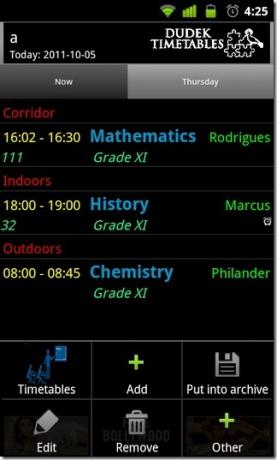

Norėdami pridėti savo pirmąjį konkrečios dienos tvarkaraštį / klasę naudodami „Studentų tvarkaraščio pagalbininkas“, bakstelėkite
Meniu> Pridėti> Tvarkaraštis ir pateikite atitinkamą pavadinimą. Dabar galėsite pasirinkti iš daugybės variantų, kuriuos galite įtraukti į savo studentų planą, įskaitant veiklą, užrašus, paskaitas, mokytojus, žadintuvus, valdiklius, darbo dienas ir visa kita. Prieš perkeldami toliau, atminkite: jei norite naudotis kalbos atpažinimo funkcija, turite būti įdiegę „Google“ paiešką balsu ir aktyvų interneto ryšį.Pridėję klasę, galite pradėti pridėti darbo dienas, kad sudarytumėte visos savaitės tvarkaraštį ir kiekvienos jų aktualią veiklą (paskaitas). Programa leidžia vienu metu valdyti kelis tvarkaraščius. Norėdami įtraukti bet kurią iš aukščiau paminėtų funkcijų į tam tikrą tvarkaraštį, tiesiog bakstelėkite Meniu> Pridėti ir pasirinkite norimą variantą.


Kiekvienai veiklai / paskaitai, kurią norite įtraukti, galite nurodyti jos pradžios / pabaigos laiką, dalyką, klasę, mokytoją, klasę, vietą ir spalvą, kad ją atskirtumėte nuo kitų. Norėdami greitai pridėti duomenis iš anksčiau sukurtų įrašų, bakstelėkite padidinamojo stiklo piktogramą kiekvieno lauko dešinėje.
Pridėkite pastabų ir žadintuvų kiekvienoje klasėje yra paprasta. Iš tvarkaraščių sąrašo bakstelėkite norimą klasę, kad paleistumėte užrašų ekraną, palieskite Meniu> Pridėti pastabą ir užsirašykite savo užrašą. Norėdami pridėti žadintuvą, bakstelėkite Meniu> Nustatyti signalą. Galite nustatyti žadintuvo datą, laiką ir pasikartojimo dažnį pasirinktoms pamokoms ir nurodyti priminimų apie būsimas veiklas parametrus. Programa taip pat leidžia pasirinkti „Google“ kalendoriaus paskyrą, kad būtų galima sinchronizuoti priminimus iš / iš ir automatiškai pritaikyti aliarmus.
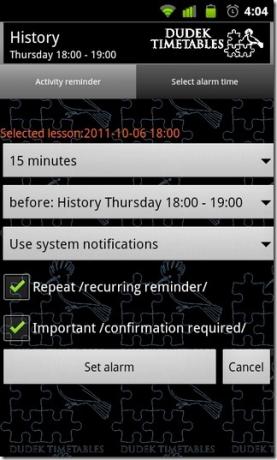
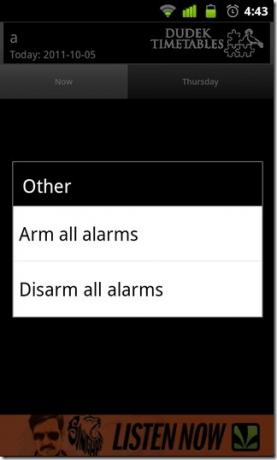
Vadovaudamiesi tuo pačiu modeliu, sukurkite visą tvarkaraštį (arba kelis tvarkaraščius) su pastabomis, aliarmais ir pranešimais. Jei jau esate prisijungę prie programos internetinio serverio, visus tvarkaraščius galite lengvai išsaugoti internetiniame „Mokyklų tvarkaraščio“ archyve paliesdami Meniu> Įdėkite į archyvą. Archyvuotus tvarkaraščius galima valdyti iš programos arba iš programos Mokyklos tvarkaraščio svetainė.
Archyvo ekrane (programos pagrindiniame ekrane) paspauskite Archyvas mygtuką valdyti prie savo profilio ir (arba) naršyti tvarkaraštį, įkelti tvarkaraštį arba pašalinti tvarkaraštį iš archyvo. Jei neturite sąskaitos, galite naudoti registracijos programoje galimybę sukurti naują paskyrą, kad galėtumėte pasiekti archyvus.
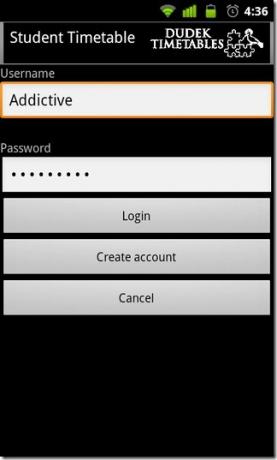
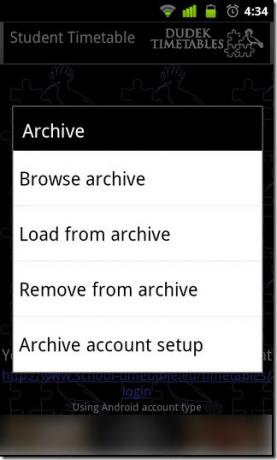
Įjungti / išjungti visus aliarmus galimybė per Meniu> Kita gali būti naudojamas įjungti / išjungti visus aliarmus vos keliais bakstelėjimais. Įjungusi žadintuvus, programa paskaitų metu automatiškai įjungia jūsų įrenginį į tylųjį režimą, o signalizacijos išjungimas / išjungimas atleidžia įrenginį nuo visų tokių apribojimų.
Dabar rasite programos pagrindinio ekrano valdiklius. Studentų tvarkaraščio valdikliai yra kelių skirtingų dydžių. Norėdami pridėti valdiklį, ilgai paspauskite ant laisvos vietos pagrindiniame ekrane ir pasirinkite Valdikliai nuo Pridėti į pagrindinį puslapį ekrano meniu, eikite žemyn sąraše, norėdami atsekti Studentų tvarkaraštis ir išsirinkite jums patinkantį valdiklį. Kiekvienam studentų tvarkaraščio valdikliui, kurį norite sukurti / pridėti, galite pasirinkti valdiklio stilių (spalvą) ir pranešimo režimą (su garsu ar be vibracijos / be jo). Valdikliai vaizduoja visas būsimas klases kartu su trumpa informacija apie kiekvieną iš jų.
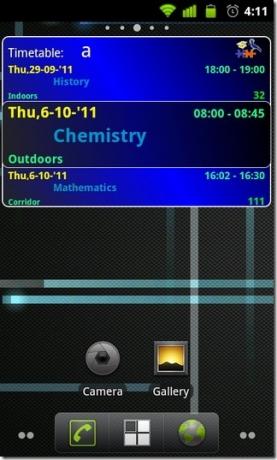

Trumpai tariant, iš visų iki šiol peržiūrėtų studentų planuotojų „Studentų tvarkaraštis“ lengvai kvalifikuojamas kaip pats paketas. Internetinė archyvavimo funkcija yra bene geriausia programos funkcija, nes joje saugomi jūsų tvarkaraščiai nuotolinę vietą, leidžiančią lengvai jas atkurti kitame įrenginyje arba pasiekti jas iš savo kompiuteris.
Atsisiųskite „Studentų tvarkaraščio pagalbininką“, skirtą „Android“
Paieška
Naujausios žinutės
Įdiekite „MDJ“ „ViVO Sense 1.1“ „Android“ ROM „HTC Desire HD“
MDJ „ViVO Sense v.1.1“ yra tinkintas „Android 2.3.3“ imbierinių pat...
Kaip padidinti Advento Vegos pasirodymą
Jei jūsų „Advento Vega“ šiek tiek praranda spektaklį ir norite, kad...
Įdiekite „Notion Ink Adam ROM“ „Toshiba Folio 100“
„Notion Ink Adam“ planšetiniame kompiuteryje yra modifikuotas „Andr...



